尺寸公差是工件实际尺寸与设计尺寸之间的允许多大误差和允许范围,是衡量工件加工精度和质量的重要标准。在制造业中,CAD标注尺寸公差是一项极为重要的工作。那么,在CAD制图中,如何标注尺寸公差呢?本节小编将以浩辰CAD软件为例,为大家详细介绍CAD标注尺寸公差的方法步骤,一起来看看吧!
1、在浩辰CAD中打开一个图形文件后,如下图所示,对两个圆的圆心间距进行标注,并附加上公差“+0.05”和“-0.05”。
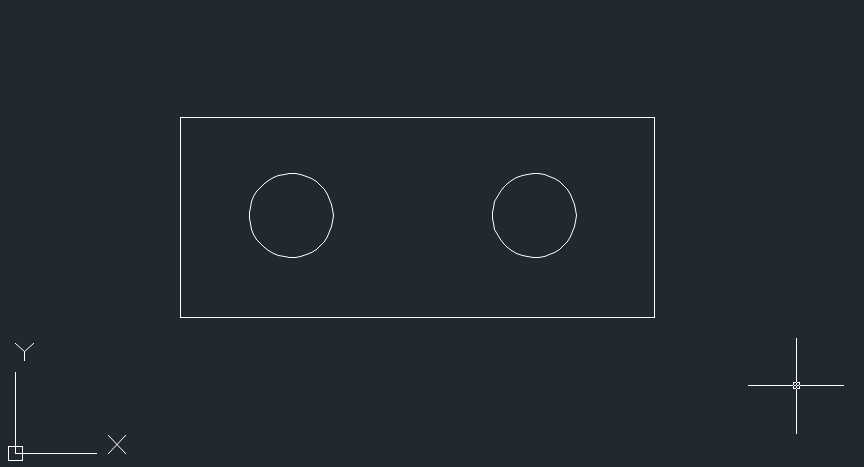
2、调用CAD线性标注命令(DIMLINEAR),对两个圆心间距进行标注。如下图所示:
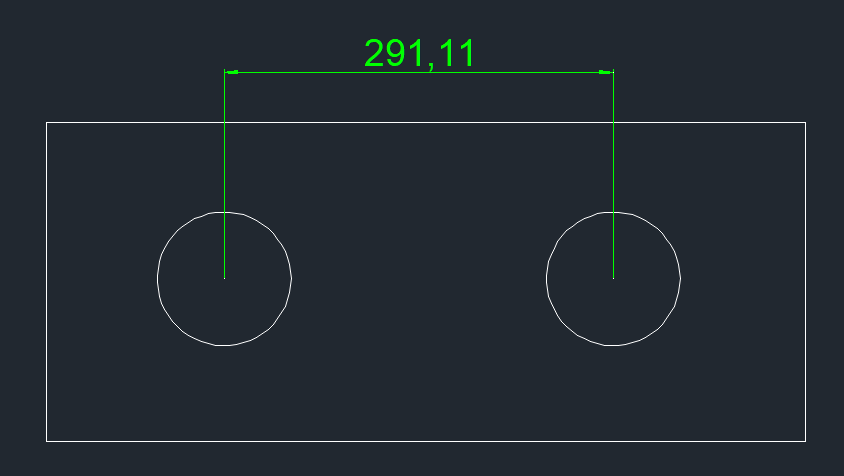
3. 选中刚刚完成的线性标注,在左侧【特性】面板中找到【公差】选项组。
(1)首先设置【显示公差】为【极限偏差】。如下图所示:

(2)然后将【公差精度】设置为:0.00,在【公差上偏差】数值框中输入:0.05,在【公差下偏差】中输入:0.05,最后根据图纸尺寸合理设置【公差文字高度】。如下图所示:

4、全部设置完成后,即可完成CAD尺寸公差标注,最终效果图如下所示:
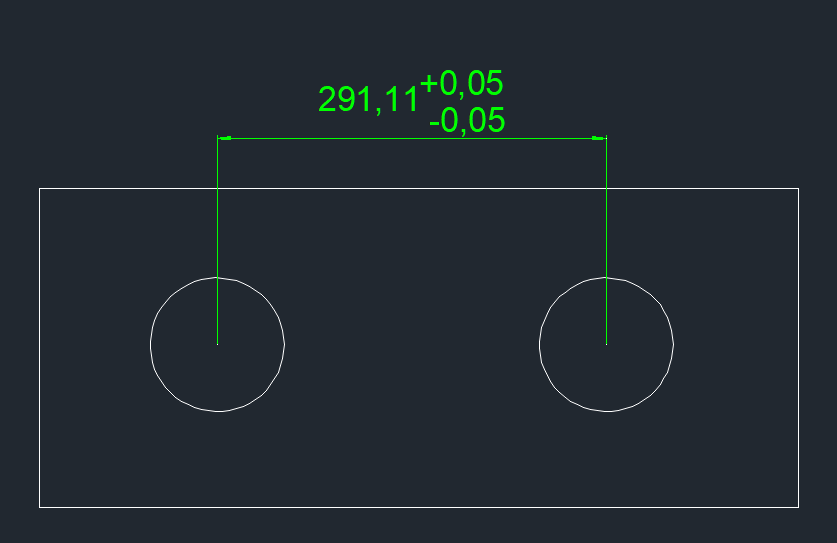
本节CAD教程小编给大家分享了浩辰CAD标注尺寸公差的详细操作步骤,希望对大家有所帮助。如果你是一位对设计充满热情的朋友,建议关注浩辰CAD官网教程专区,小编将在后续的文章中为大家带来更多精彩内容的分享!

2024-04-22

2024-04-19

2024-04-18

2024-04-09

2024-02-22

2024-01-23

2024-01-22

2024-01-11

2023-12-26

2023-12-21

2023-11-27

2023-11-17
